ClassPoint memiliki 5 jenis pertanyaan yang dapat Anda gunakan untuk membuat presentasi Anda lebih interaktif. Dalam Lembar Sontekan ini, kami telah merangkum 25 cara yang dapat Anda gunakan untuk menggunakan berbagai jenis pertanyaan ClassPoint. Semoga Anda menyukainya!
Multiple Choice
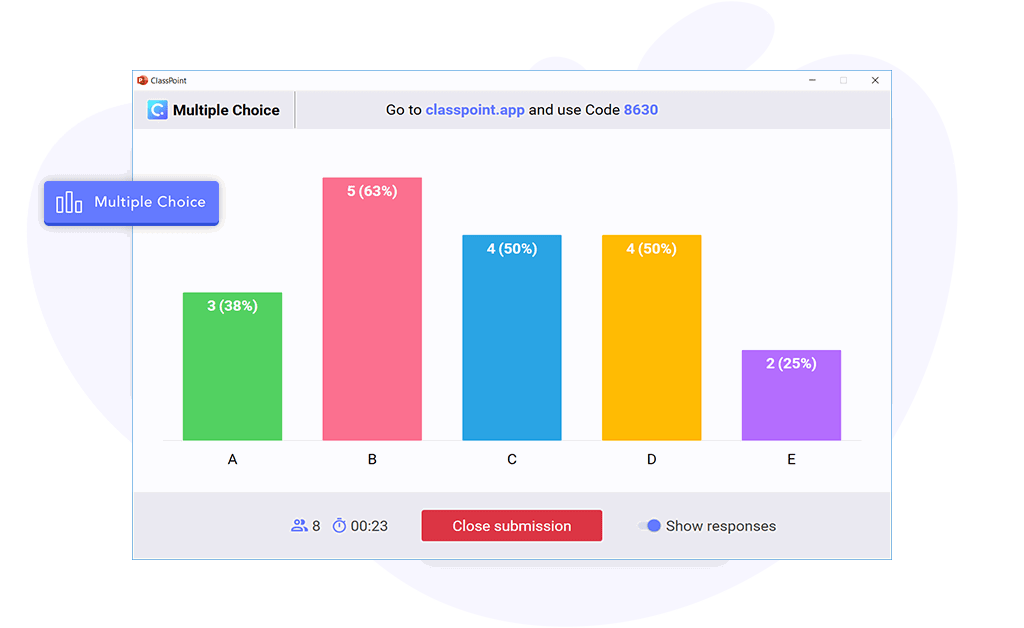
Banyak guru menggunakan MCQ untuk mengumpulkan pemikiran siswa, untuk membantu memperkuat topik, mengulangi informasi, menguji pengetahuan, dan masih banyak lagi. Pertanyaan-pertanyaan ini dirancang secara fleksibel sehingga Anda dapat mengonfigurasikannya sesuka Anda. Anda memiliki pilihan untuk memiliki 2-6 pilihan jawaban, apakah akan mengizinkan pemilihan jawaban ganda atau tidak dan untuk menampilkan jawaban yang benar. Siswa dapat menjawab dengan perangkat mereka sendiri, tetapi jangan takut untuk mengelompokkan siswa untuk lebih berkolaborasi atau dalam suasana kompetisi!
- Pertanyaan Jawaban Tunggal: ini adalah format pilihan ganda yang paling umum. Mirip dengan cara Anda menghadapi ujian, gunakanlah untuk menguji pengetahuan siswa.
- Pertanyaan dengan banyak jawaban: ini bagus untuk jajak pendapat, mengumpulkan pendapat, dan untuk pertanyaan yang memiliki lebih dari satu jawaban yang benar.
- Pertanyaan Benar/Salah: jenis ini adalah cara tercepat untuk mendapatkan jawaban ya/tidak.
- Pembukaan sebelum kelas: gunakan ini untuk menguji apakah semua orang telah bergabung dengan kelas Anda, untuk mencatat kehadiran, untuk menghangatkan kelas, atau untuk mendapatkan wawasan tentang pemikiran/perasaan siswa tentang suatu topik.
- Exit Poll: digunakan untuk menanyakan pemahaman siswa tentang pelajaran hari itu.
Tips Pro - Klik batang pada grafik untuk melihat siswa mana yang memilih jawaban tersebut, lalu pilih siswa untuk menjelaskan pilihan mereka!
Baca lebih lanjut: Cara Membuat Kuis Interaktif di PowerPoint
Word Cloud
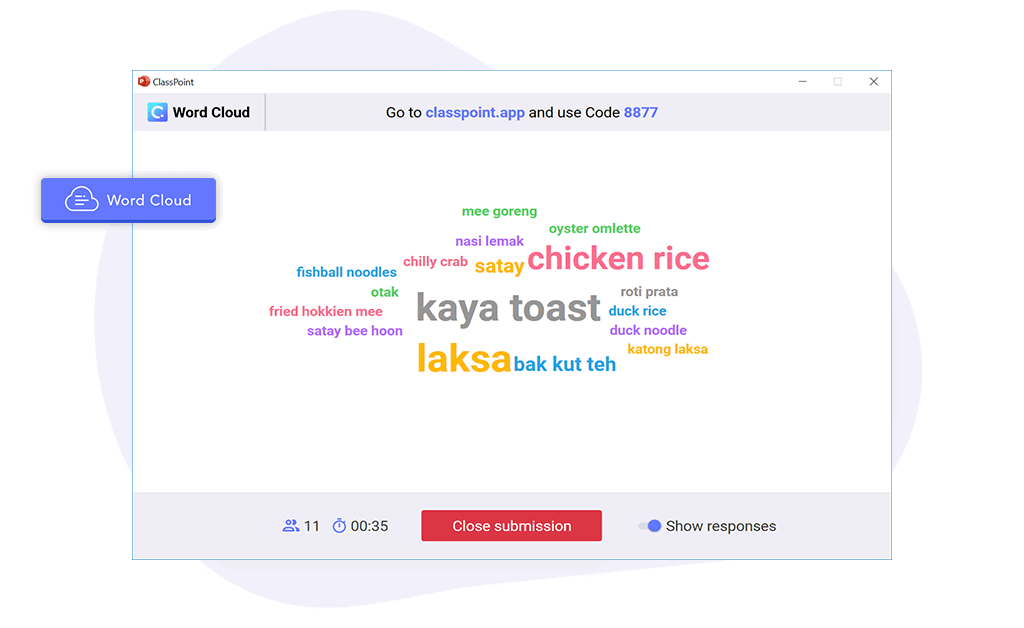
Word Cloud meminta siswa untuk mengirimkan jawaban satu atau dua kata. Respons ini akan disaring bersama untuk membentuk awan. Semakin sering sebuah kata dikirimkan, semakin besar jadinya. Cara melihat respons secara visual ini adalah cara yang bagus untuk memperkenalkan topik baru kepada siswa Anda.
- Pemeringkatan: untuk cara mudah melihat hasil yang paling populer, mintalah siswa untuk mengirimkan 3 atau 5 preferensi teratas mereka. Misalnya, Anda dapat melihat mata pelajaran favorit mereka dengan meminta siswa Anda mengirimkan 3 mata pelajaran teratas mereka.
- Menemukan Sinonim dan Antonim: siswa dapat memikirkan kata-kata yang memiliki makna yang sama atau berlawanan dan membandingkannya dengan kata-kata yang dibuat oleh teman sekelasnya.
- Merangkum: mintalah siswa untuk mengumpulkan kata-kata yang meringkas pelajaran hari itu atau topik tertentu untuk melihat bagaimana mereka bereaksi dan memahami pengajaran Anda.
- Ice breaker: untuk pengantar yang menyenangkan di kelas Anda, gunakan awan kata sebelum Anda memulai untuk memperkenalkan topik atau gunakan awan kata untuk pertanyaan yang tidak terlalu bermakna dan berbeda.
- Curah pendapat: digunakan untuk topik apa pun, siswa Anda dapat mengirimkan ide mereka dan melihat bagaimana ide tersebut berhubungan dengan yang lain di kelas.
Baca lebih lanjut: Membuat Awan Kata Interaktif di PowerPoint
Jawaban Singkat
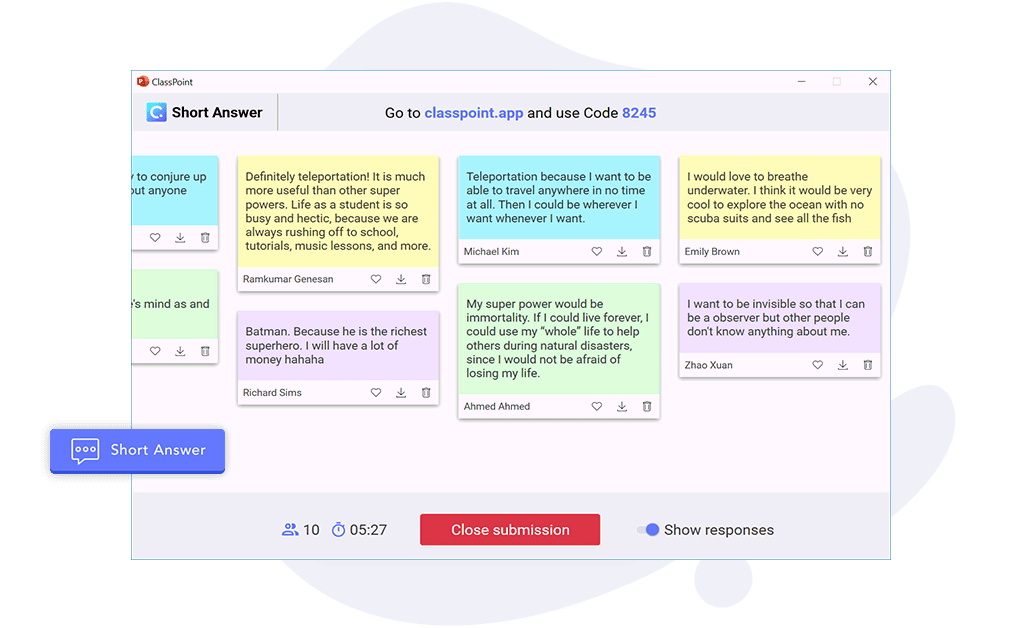
Pertanyaan jawaban singkat digunakan ketika Anda mengajukan pertanyaan terbuka untuk mendapatkan jawaban tertulis. Hingga 500 karakter diperbolehkan untuk pertanyaan-pertanyaan ini. Anda dapat menggunakan pertanyaan Jawaban Singkat untuk semua mata pelajaran, bahkan matematika!
- Pertanyaan terbuka: pertanyaan ini memiliki kemungkinan yang tidak terbatas. Beberapa di antaranya, Anda dapat menggunakannya untuk mendapatkan pendapat siswa, untuk sesi curah pendapat, atau untuk menyumbangkan ide.
- Isi bagian yang kosong: dalam kalimat atau paragraf, sediakan beberapa ruang kosong bagi siswa untuk mengisi kosakata yang benar.
- Mendefinisikan kata atau konsep
- Berikan contoh: biarkan siswa mengajukan contoh spesifik dari sebuah konsep atau ide.
- Kirimkan angka: gunakan ini untuk meminta siswa menghitung soal dan mengirimkan jawaban mereka dalam bentuk angka.
Slide Drawing
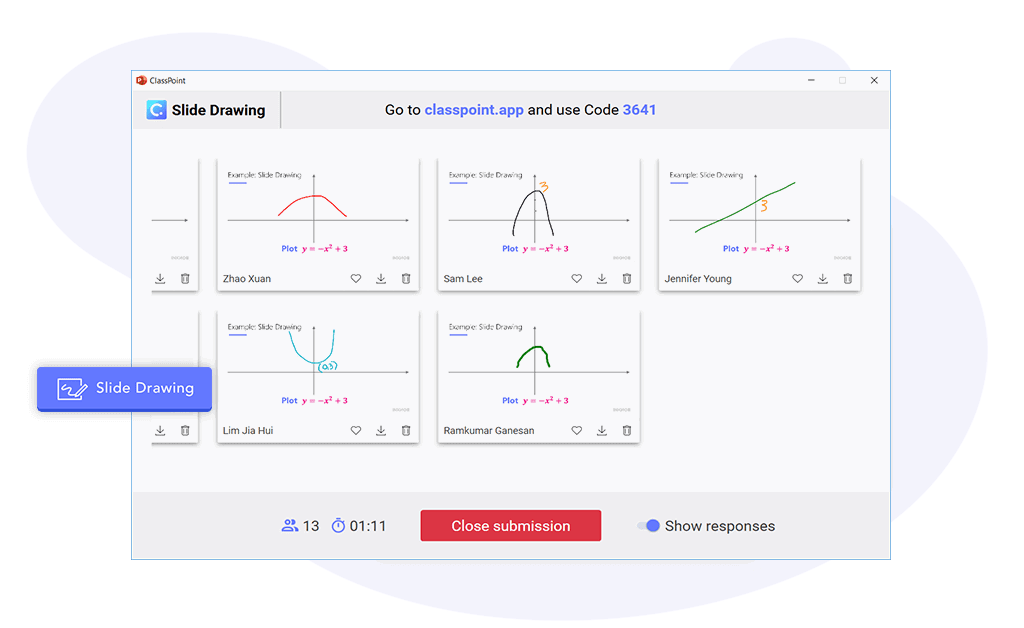
Membuat anotasi pada slide bukan hanya untuk guru! Dengan Aktivitas Menggambar Slide, Anda dapat mengirimkan slide kepada siswa untuk diberi anotasi dan mengirimkannya kembali kepada Anda. Gunakan ini apabila Anda ingin menerima tanggapan gambar dari semua siswa sekaligus.
- Menggambar di atas Grafik: minta siswa menggambar di atas grafik dan mengirimkan jawaban mereka untuk berbagai jenis masalah.
- Beri keterangan pada gambar: kirimkan slide apa pun yang memiliki gambar kepada siswa agar mereka dapat menambahkan lebih banyak detail pada slide tersebut.
- Curah pendapat: mintalah siswa Anda untuk mengekspresikan ide secara visual alih-alih menggunakan kata-kata dengan mengirimkan slide kosong kepada mereka.
- Mengoreksi Kesalahan: Anda dapat mengirimkan slide dengan kesalahan agar siswa dapat memperbaikinya dengan menyoroti kesalahan tersebut.
- Papan tulis: ketik pertanyaan dan sisakan ruang kosong di bagian bawah. Hal ini memberikan ruang bagi siswa untuk menjawab pertanyaan dengan bebas dan mengirimkannya kembali kepada Anda.
Baca Lebih Lanjut: 5 Ide Untuk Menggunakan Aktivitas Menggambar Slide Dalam Pelajaran Anda
Image Upload
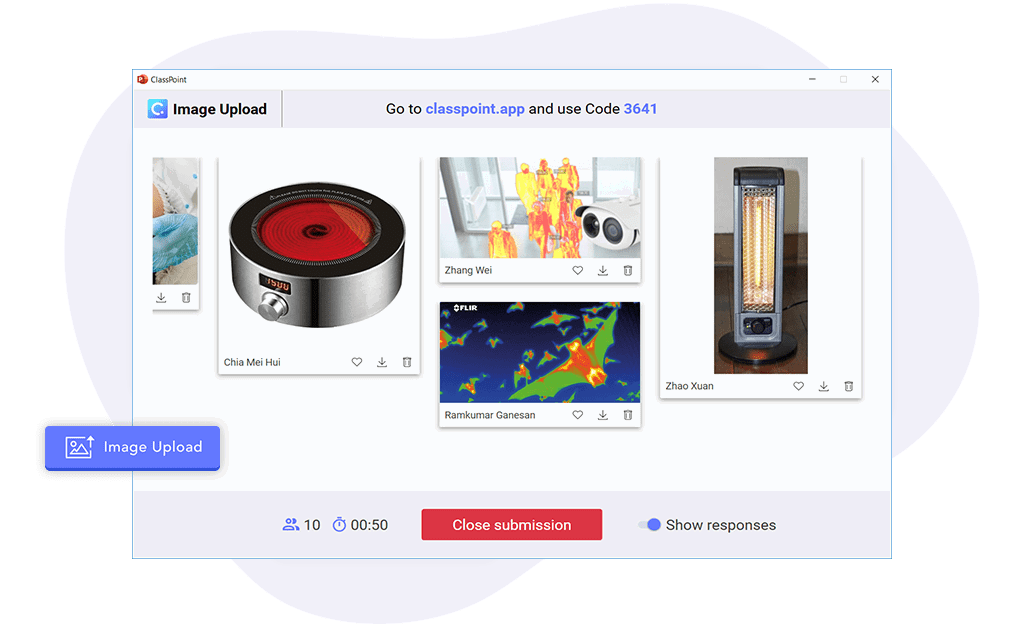
Gunakan Unggah Gambar di ClassPoint ketika Anda ingin secara kreatif membuat siswa lebih aktif di kelas Anda. Ada 3 cara untuk mengunggah gambar: mengambil foto, mengunggah gambar, atau mengambil tangkapan layar.
- Kirimkan foto lembar kerja fisik: Anda dapat meminta siswa untuk mengambil foto lembar kerja mereka untuk digunakan sebagai contoh di dalam kelas.
- Kirim tangkapan layar aplikasi papan tulis digital: siswa dapat mengerjakan pekerjaan mereka langsung di perangkat mereka, seperti iPad atau Chromebook, menggunakan aplikasi papan tulis digital, mengambil tangkapan layar, lalu mengirimkannya untuk ditinjau.
- Curah Pendapat Online: minta siswa mengunggah foto dari web ketika Anda ingin siswa mengirimkan foto baru.
- Anotasi Slide: memungkinkan siswa mengunduh slide yang sedang ditampilkan, memberi anotasi pada slide tersebut, lalu mengirimkannya kembali.
- Pengambilan Foto: gunakan cara ini untuk meminta siswa mengunggah foto selfie, atau memberikan contoh untuk memperkuat suatu topik. Sebagai contoh, jika siswa mengalami kesulitan dengan segitiga dan sudut siku-siku, Anda dapat meminta siswa mengunggah foto sudut siku-siku yang mereka temukan di sekitar kelas.
Baca lebih lanjut: 4 Cara Menarik Untuk Menggunakan Unggahan Gambar Dalam Pelajaran Anda
Dan itu sudah selesai!
Saya telah mencantumkan beberapa cara untuk menggunakan pertanyaan ClassPoint; namun, ada banyak cara lain yang dapat Anda gunakan untuk menciptakan kelas yang lebih menarik. Untuk lebih banyak inspirasi, kami telah menyiapkan file PPT contoh ini dengan beberapa slide pertanyaan yang dapat Anda mainkan. Atau, file ini dapat ditemukan di bagian bawah panel properti pertanyaan di ClassPoint.
